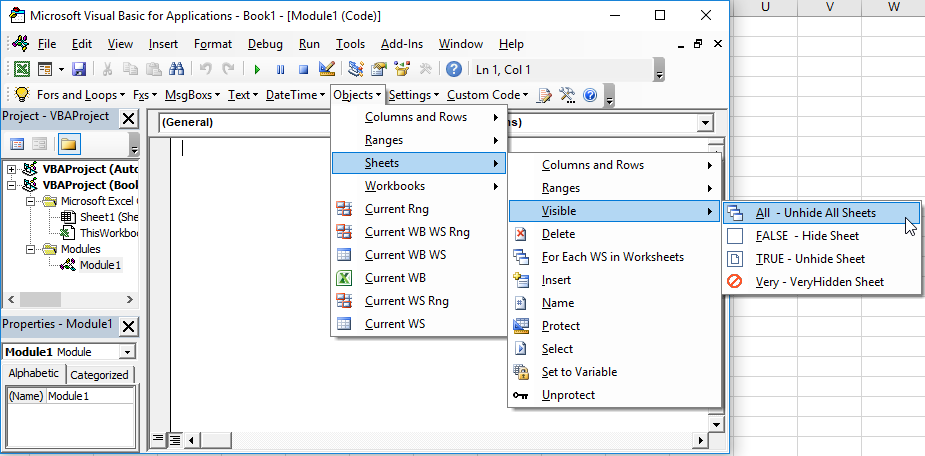VBA – Masquer (ou Afficher) une Feuille de Calcul
In this Article
Ce tutoriel vous apprendra comment masquer et afficher des feuilles de calcul avec VBA
Masquer une Feuille en VBA
Pour masquer une feuille en VBA, utilisez la propriété Visible de la feuille de calcul.
Worksheets("Feuil1").visible = Falsesoit vous attribuez la valeur xlSheetHidden à la propriété Visible :
Worksheets("Feuil1").visible = xlSheetHiddenC’est la même chose que lorsqu’un l’utilisateur clique avec le bouton droit de la souris sur l’onglet de la feuille de calcul et sélectionne « Masquer ».
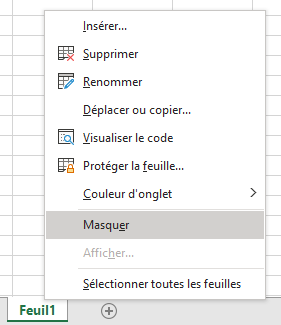
Afficher une Feuille
Pour afficher une feuille en VBA, utilisez la propriété Visible de la feuille de calcul :
Worksheets("Feuil1").Visible = Trueou
Worksheets("Feuil1").Visible = xlSheetVisibleLes feuilles cachées peuvent être visualisées en cliquant avec le bouton droit de la souris dans la zone de l’onglet Feuille de travail :
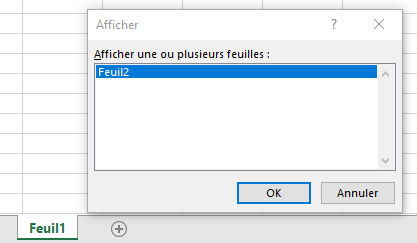
Feuilles Très Cachées
La propriété Visible des feuilles de calcul comporte une troisième option : xlSheetVeryHidden :
Worksheets("Feuil1").Visible = xlSheetVeryHiddenLes feuilles très cachées sont masquées lorsque l’on clique avec le bouton droit de la souris sur les onglets des feuilles de travail :
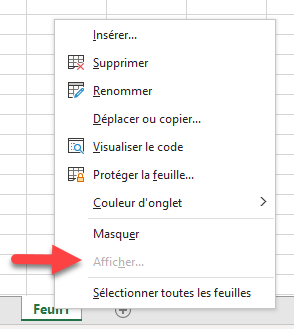
Ce code empêche l’utilisateur du tableur de voir l’onglet de la feuille de travail en bas de l’écran. Il cache également la feuille de travail à l’utilisateur lorsqu’il clique avec le bouton droit de la souris sur les onglets situés en bas de l’écran. La seule façon de voir que la feuille de travail existe (ou de l’afficher) est d’ouvrir l’éditeur Visual Basic.
Afficher les Feuilles Très Cachées
Les feuilles de calcul très masquées sont rendues visibles comme les feuilles de calcul masquées ordinaires :
Worksheets("Feuil1").Visible = Trueou
Worksheets("Feuil1").Visible = xlSheetVisibleMasquer / Afficher des Feuilles dans l’Éditeur VBA
Vous pouvez également modifier la valeur de la propriété Visible d’une feuille de calcul dans l’éditeur VBA:
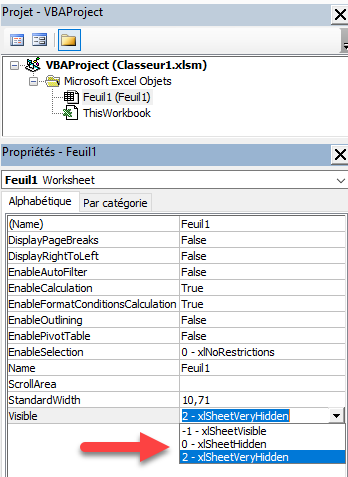
Masquer tous les Onglets des Feuilles de Calcul
Vous pouvez également masquer complètement la zone des onglets des feuilles de calcul pour empêcher l’utilisateur de naviguer vers différentes feuilles de calcul. En savoir plus sur le masquage des onglets de feuille de calcul.
Masquer / Afficher des Feuilles dans un Classeur Protégé
La protection de votre classeur doit être enlevée avant que vous puissiez masquer ou afficher des feuilles de calcul. Pour Enlever la protection sur la structure de votre classeur, utilisez le code suivant :
ActiveWorkbook.UnprotectSi la structure de votre classeur est protégée par un mot de passe, vous devez plutôt utiliser le code suivant :
ThisWorkbook.Unprotect "MotDePasse"Démasquer Toutes les feuilles
Cette procédure permet d’afficher toutes les feuilles de calcul d’un classeur, en utilisant une boucle For Each:
Sub Afficher_Toutes_Les_Feuilles()
Dim fc As Worksheet
ActiveWorkbook.Unprotect
For Each fc In Worksheets
fc.Visible = xlSheetVisible
Next
End SubRemarquez que nous commençons par déprotéger le classeur, au cas où il serait protégé par un mot de passe.
La Programmation VBA en Toute Simplicité
Ne cherchez plus de code VBA en ligne. Découvrez AutoMacro – un générateur de code VBA qui permet aux débutants de coder leur propres procédures, avec des connaissances minimales en programmation et de nombreuses fonctionnalités permettant à tous les utilisateurs de gagner du temps!